티스토리 뷰
안드로이드 스마트폰을 사용하다 보면 새로운 앱을 설치하거나 기존 앱을 업데이트하기 위해 꼭 필요한 곳이 있죠. 바로 구글 플레이스토어입니다. 그런데 가끔 이 플레이스토어 앱이 사라지거나 제대로 작동하지 않아서 당황할 때가 있어요. 이럴 때 어떻게 해야 할까요? 오늘은 많은 분들이 궁금해하시는 플레이스토어 앱 다운로드와 관련된 궁금증을 알려드릴게요.
플레이스토어를 통한 앱 다운로드가 왜 필요할까요?

플레이스토어는 안드로이드 기기 사용자에게 꼭 필요한 공식 앱 마켓이기 때문이에요. 여기서는 단순히 앱만 있는 게 아니라 게임, 영화, 책 등 정말 다양한 디지털 콘텐츠를 만날 수 있죠. 만약 플레이스토어가 없다면, 새로운 앱을 설치하거나 기존에 설치된 앱을 최신 상태로 유지하기가 정말 어려워져요. 그래서 많은 분들이 혹시나 플레이스토어 앱이 기본으로 설치되어 있지 않거나 실수로 지워졌을 때 '플레이스토어 앱 다운로드' 방법을 검색하시는 거랍니다.
플레이스토어 앱을 설치하는 방법은 무엇인가요?
플레이스토어 앱을 다시 설치하는 방법은 크게 두 가지가 있어요.
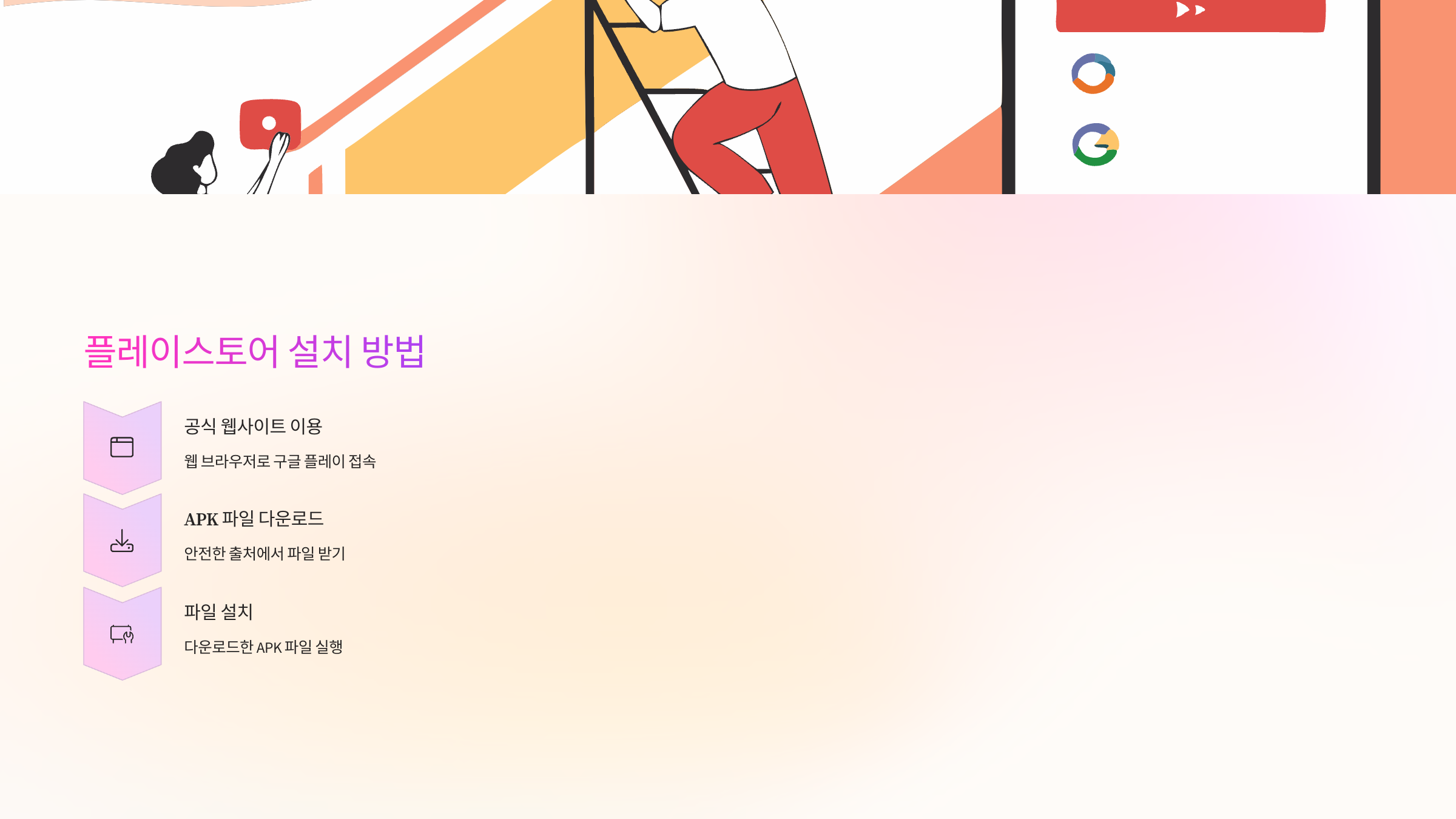
첫 번째 방법은 공식 웹사이트를 이용하는 거예요.
스마트폰의 웹 브라우저(크롬, 삼성 인터넷 등)를 열고 구글 플레이 스토어 공식 웹사이트( https://play.google.com/store/apps?hl=ko)에 접속해 보세요. 여기서 아무 앱이나 하나 골라 '설치' 버튼을 눌러보면, 그 과정에서 플레이스토어 앱이 자동으로 설치되는 경우가 많답니다. 저도 예전에 이 방법으로 해결한 적이 있어요.
Android 앱 Google Play
수백만 개의 최신 Android 앱, 게임, 음악, 영화, TV 프로그램, 도서, 잡지 등을 즐기세요. 기기 간에 공유되어 언제 어디서든 이용할 수 있습니다.
play.google.com
두 번째는 APK 파일을 직접 다운로드해서 설치하는 방법입니다.
이 방법은 조금 더 기술적일 수 있지만, 때로는 이 방법이 유일할 수도 있어요. 다만, 중요한 것은 반드시 '안전한 출처'에서 파일을 받아야 한다는 거예요. 잘못된 파일은 스마트폰에 악성 코드를 심을 수도 있거든요.
플레이스토어가 삭제된 경우 어떻게 복구할 수 있나요?
만약 플레이스토어 앱이 기기에서 완전히 삭제되었다면, 복구하는 가장 확실한 방법은 APK 파일을 이용하는 거예요.
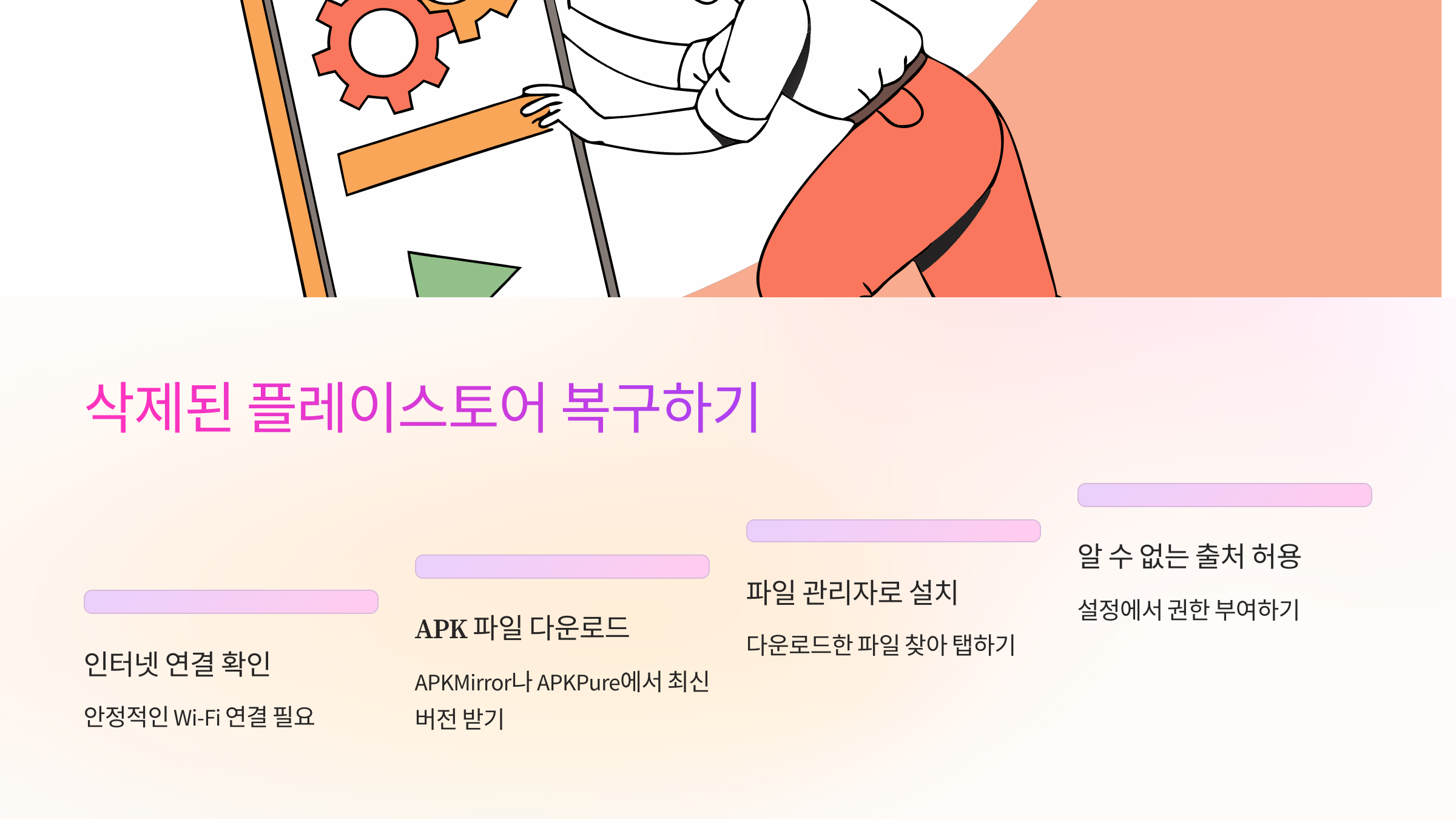
먼저, 스마트폰이 안정적인 인터넷에 연결되어 있는지 확인해 주세요.
그다음, 믿을 수 있는 APK 다운로드 사이트를 찾아야 합니다. APKMirror나 APKPure 같은 곳은 비교적 안전하다고 알려져 있어요. 여기서 최신 버전의 플레이스토어 APK 파일을 다운로드합니다.
APKMirror - Free APK Downloads - Free and safe Android APK downloads
Free and safe Android APK downloads
www.apkmirror.com
파일 다운로드가 완료되면, 스마트폰의 '파일 관리자' 앱을 열어 다운로드한 파일을 찾으세요.
파일을 탭 하면 설치 과정이 시작되는데, 이때 '알 수 없는 출처의 앱 설치 허용' 설정을 켜줘야 할 수도 있어요. 설치가 끝나면 플레이스토어 앱이 다시 나타날 거예요.
플레이스토어 앱 다운로드가 실패하는 이유는 무엇인가요?
플레이스토어 앱을 다운로드하거나 설치하려는데 자꾸 실패한다면, 여러 이유가 있을 수 있어요. 가장 흔한 이유 중 하나는 '구글 계정' 문제일 때가 많습니다.
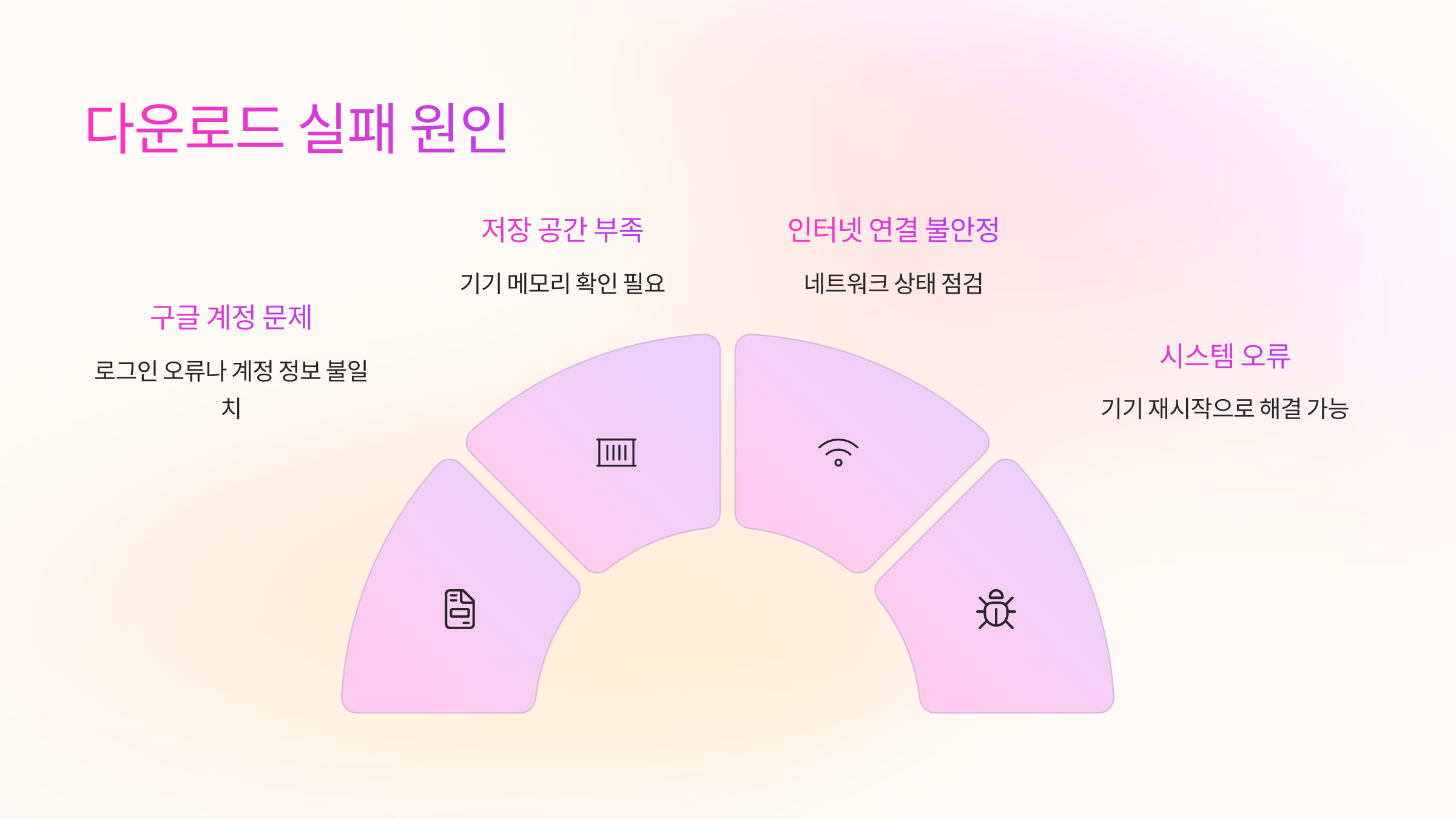
구글 계정 정보가 잘못되었거나, 로그인이 제대로 되어 있지 않거나, 계정 자체에 오류가 있을 수 있어요. 이럴 때는 스마트폰 설정에서 구글 계정을 로그아웃했다가 다시 로그인해 보거나, 아니면 아예 새로운 구글 계정을 만들어서 시도해 보는 것도 방법입니다. 저도 계정 문제 때문에 고생한 적이 있는데, 다시 로그인하니 해결되더라고요. 그 외에도 기기 저장 공간 부족이나 인터넷 연결 불안정 등 다양한 원인이 있을 수 있으니 하나씩 점검해보는 것이 좋습니다.
플레이스토어를 통해 앱을 다운로드하는 절차는 무엇인가요?
플레이스토어 앱이 정상적으로 설치되어 있다면, 다른 앱을 다운로드하는 과정은 정말 간단해요.
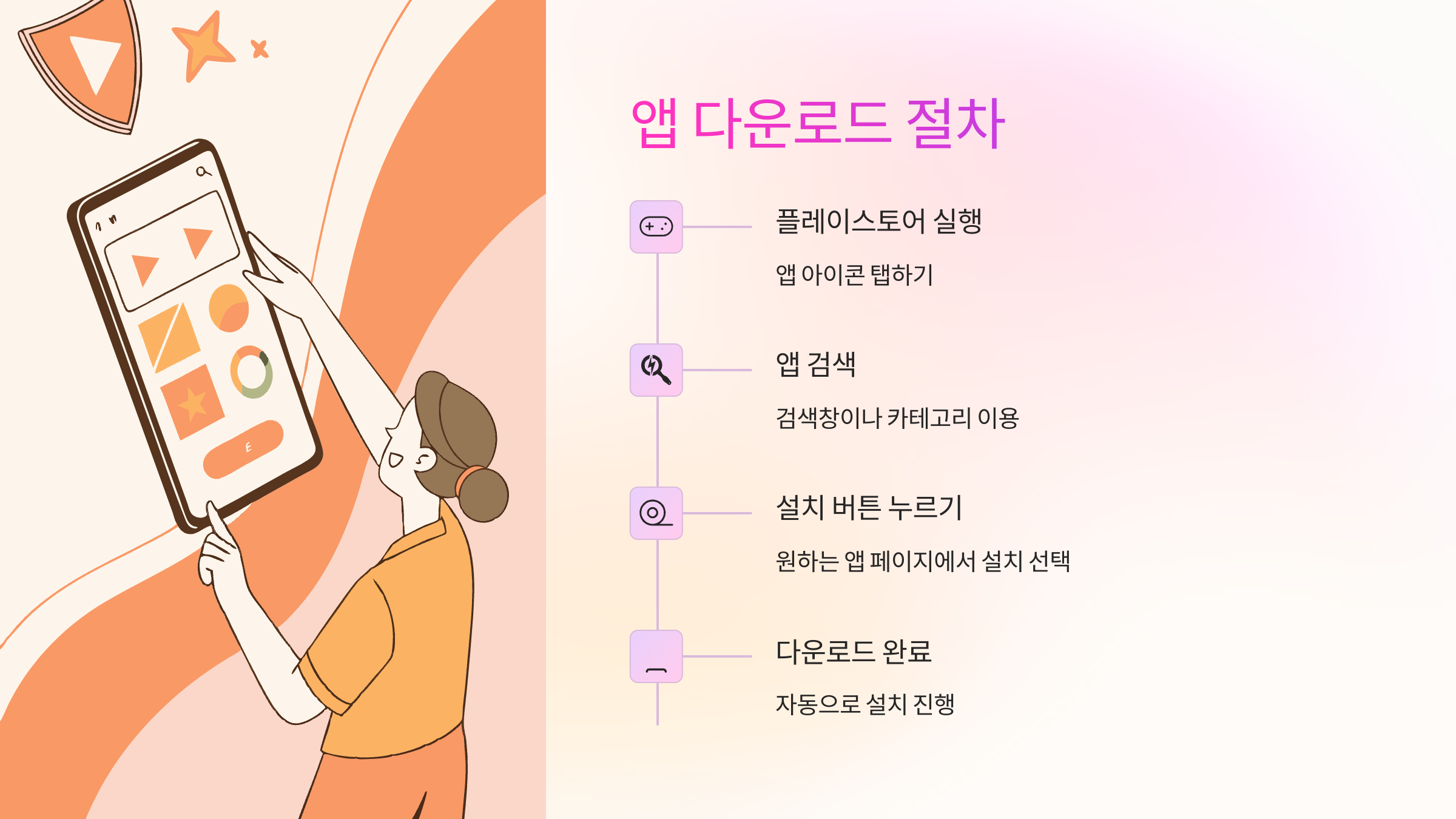
- 스마트폰에서 플레이스토어 앱을 실행합니다.
- 검색창을 이용하거나 카테고리를 탐색해서 설치하고 싶은 앱을 찾으세요.
- 원하는 앱을 찾았다면, 해당 앱 페이지로 들어가 '설치' 버튼을 누릅니다.
- 앱 용량에 따라 시간이 좀 걸릴 수 있지만, 자동으로 다운로드가 완료되고 설치까지 진행됩니다.
이때 간혹 구글 계정 비밀번호를 다시 물어보거나, 결제 정보 확인 절차를 거칠 수도 있어요.
플레이스토어 앱 다운로드를 위한 준비 사항은 무엇인가요?
플레이스토어 앱 자체를 다시 다운로드해야 하는 상황이라면 몇 가지 준비가 필요해요.
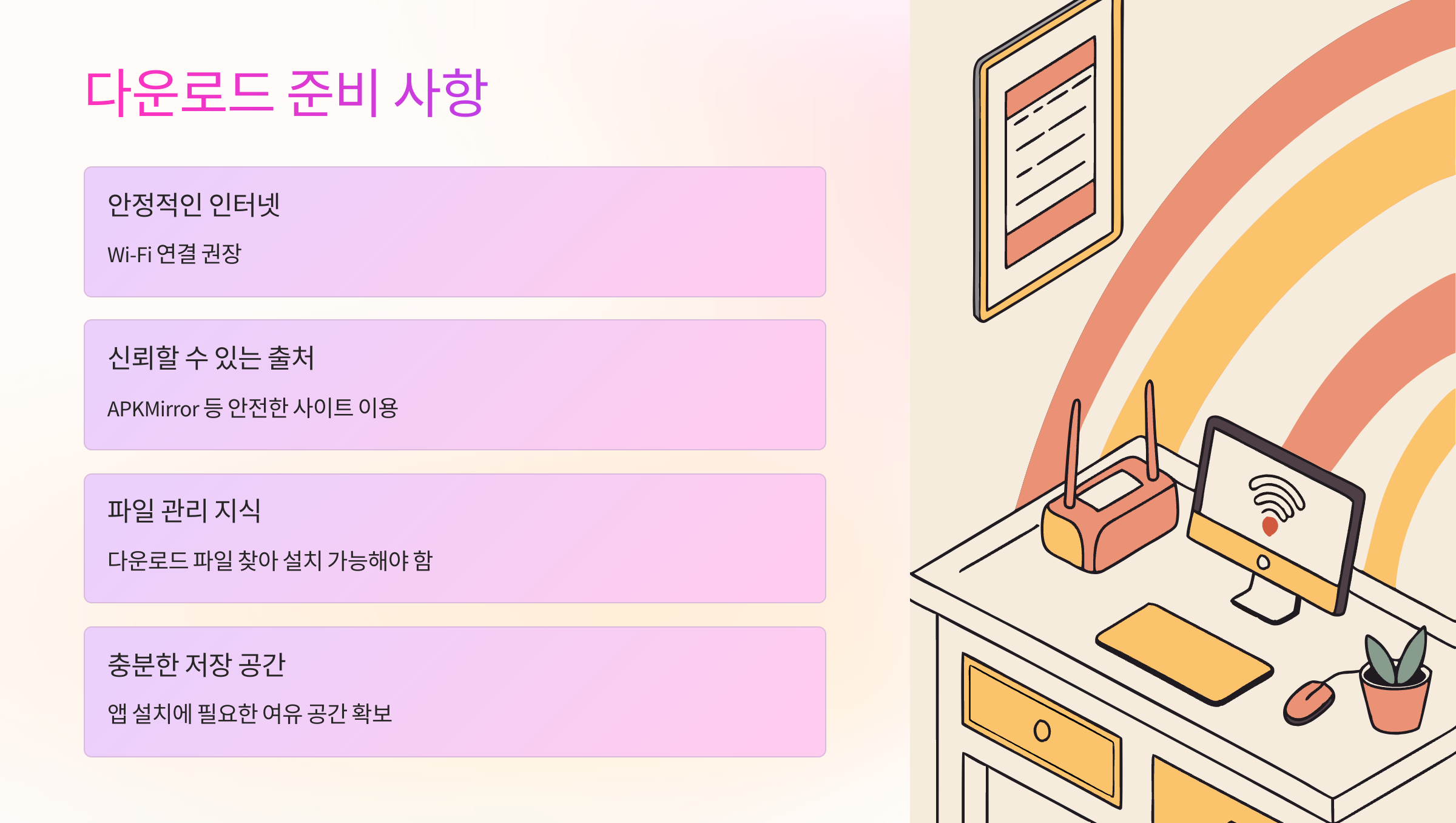
가장 중요한 건 '안정적인 인터넷 연결'입니다. Wi-Fi에 연결된 상태가 가장 좋겠죠.
그리고 앞서 말씀드린 것처럼, 안전하고 신뢰할 수 있는 출처(APKMirror 등)에서 APK 파일을 다운로드할 준비가 되어 있어야 합니다.
마지막으로, 다운로드한 파일을 찾아서 설치를 실행해야 하니 스마트폰에 기본으로 설치된 '파일 관리자' 앱을 사용할 줄 아는 것이 좋습니다. '플레이스토어 앱 다운로드'는 이 준비만 잘 되면 어렵지 않게 할 수 있어요.
안드로이드 기기에 기본적으로 설치된 플레이스토어가 없는 경우는 어떻게 해야 하나요?
정말 드문 경우지만, 일부 안드로이드 기기에는 처음부터 플레이스토어가 설치되어 있지 않은 경우가 있습니다. 이런 경우는 대부분 중국 제조사 기기이거나 특정 목적으로 커스터마이징된 기기일 수 있어요.
이럴 때는 앞서 설명드린 'APK 파일'을 이용하는 방법 외에는 사실상 공식적인 방법이 없습니다. 믿을 수 있는 사이트(APKMirror, APKPure 등)에서 플레이스토어 APK 파일을 다운로드받아 수동으로 설치해야 합니다. 이 과정에서 기기 설정에서 '알 수 없는 출처의 앱 설치'를 허용해야 하니, 설치 후에는 보안을 위해 다시 설정을 되돌리는 것이 좋아요.
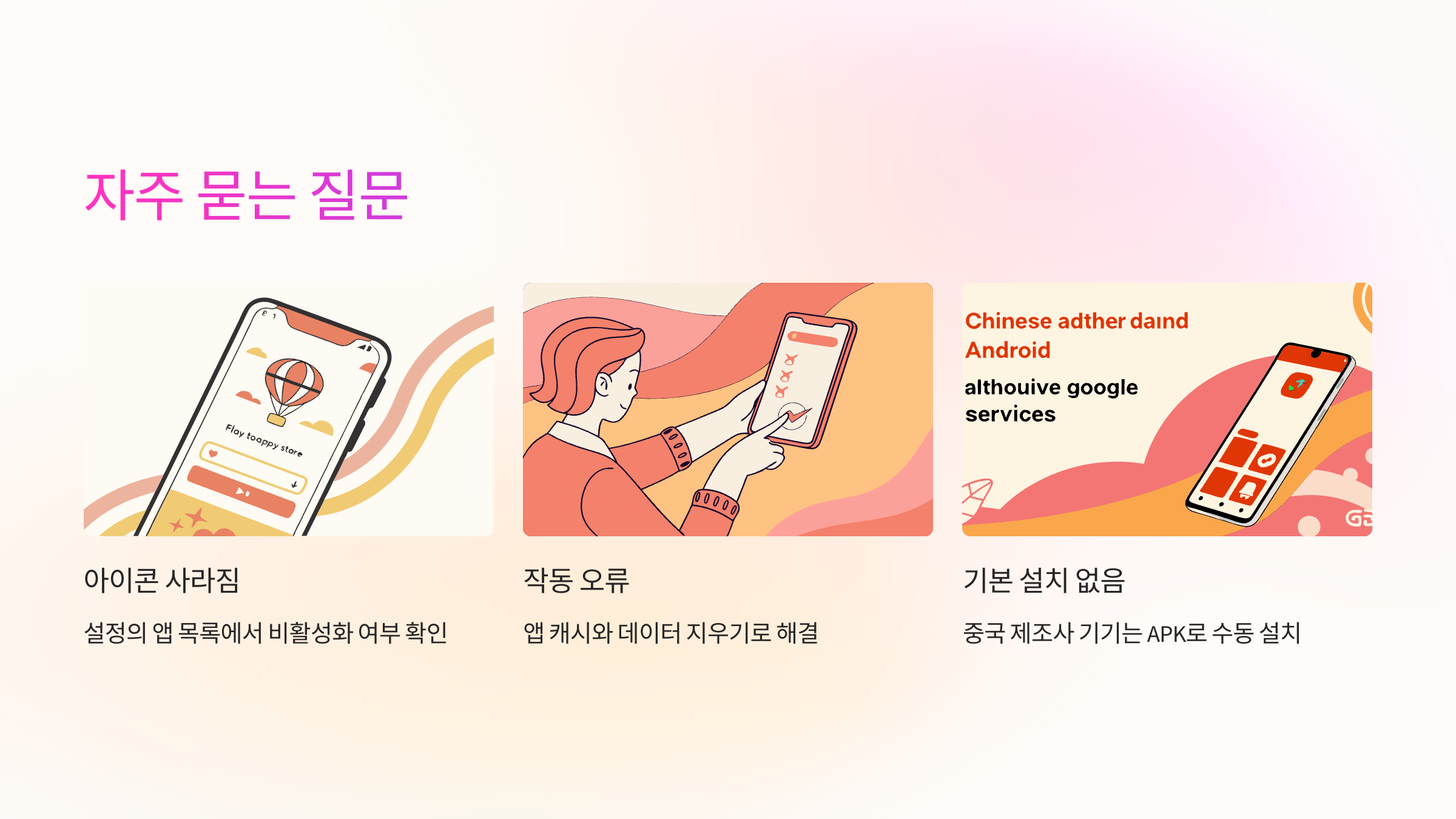
플레이스토어 앱 다운로드의 장점은 무엇인가요?
플레이스토어를 이용하는 가장 큰 장점은 역시 '편의성'과 '안전성'입니다. 수백만 개의 앱과 게임을 한곳에서 쉽게 검색하고 설치할 수 있다는 점이 정말 편리하죠.
게다가 구글 플레이스토어는 앱을 등록하기 전에 기본적인 검증 과정을 거치기 때문에, 다른 경로로 앱을 다운로드하는 것보다 훨씬 안전해요. 악성 코드나 바이러스로부터 기기를 보호하는 데 도움이 된답니다. '플레이스토어 앱 다운로드'는 안드로이드 기기를 스마트하게 사용하기 위한 필수적인 과정이라고 할 수 있어요.
자주 묻는 질문
플레이스토어 업데이트는 자동인가요?
기본 설정으론 자동이지만 수동도 가능해요.
홈화면에서 앱 숨김 설정이 있나요?
네, 일부 기기엔 숨김 기능이 탑재돼 있어요.
구글 계정 없이 플레이스토어 사용되나요?
아니요, 반드시 구글 계정이 필요해요.

